- Хостинг
- Услуги
- Помощь
- Акции
Помощь
Четыре инструмента для удобного продления и оплаты услуг
Экономить время легче, если поручать рутинные задачи автоматике. Автопилот водит машину, холодильник заказывает еду, бытовая техника помогает с уборкой и стиркой.
Так почему бы не доверить и оплату услуг автоматизированной системе?
Далее расскажем о четырёх простых инструментах, которые вам в этом помогут:
Автоплатёж
Услуга поможет пополнять лицевой счет в автоматическом режиме, пока вы занимаетесь более важными делами. В отпуске или командировке, в рабочий день с плотным графиком — вам не надо беспокоиться о том, что на балансе закончатся деньги и услуга будет остановлена. Автоматика пополнит счёт за вас, и услуги продолжат работу.
Подключить Автоплатёж можно в Личном кабинете — никаких дополнительных комиссий нет, опция абсолютно бесплатна. Ваш лицевой счёт ISPserver будет пополняться автоматически — за 7 дней до того, как на балансе закончатся средства.
Настроить Автоплатёж можно со счёта вашей банковской карты (через системы Paymaster и ЮKassa) или электронного кошелька (ЮMoney).
Как подключить Автоплатеж
-
Перейдите в раздел
Автоплатежив Личном кабинете.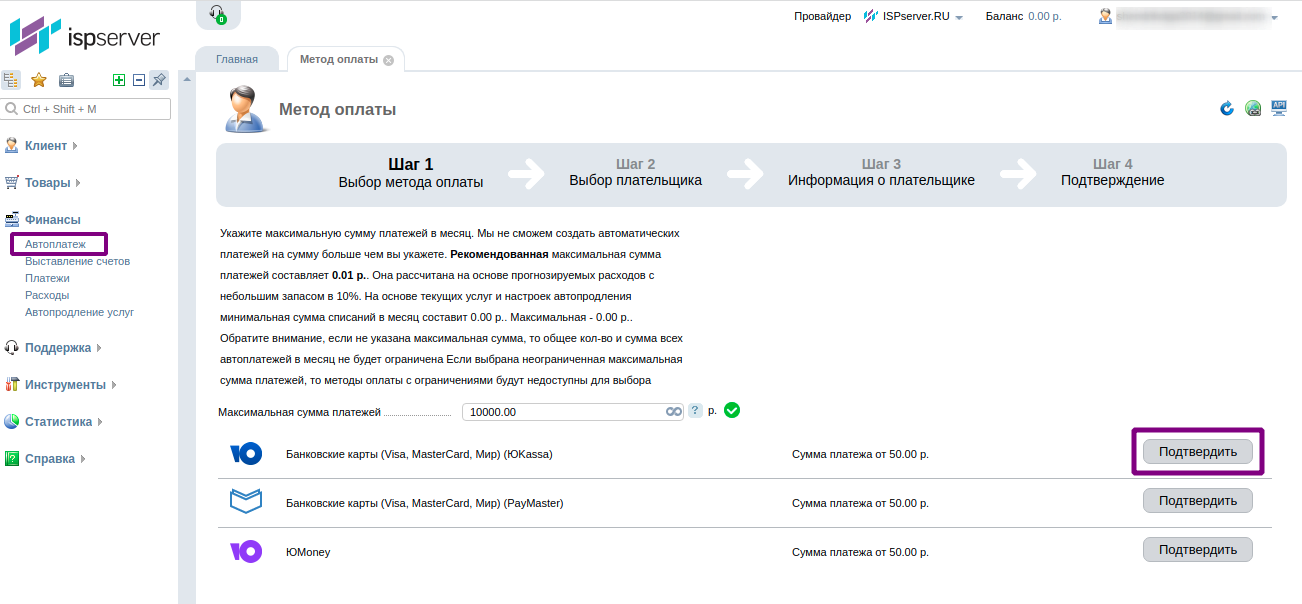
-
В пункте
Максимальная сумма платежейукажите сумму Автоплатежа. В текущем месяце будет списано не больше этой суммы. Система с учётом ваших действующих услуг автоматически рассчитает вариант с запасом в 10% — на случай дополнительных трат — и даст подсказку. Вы можете указать свой вариант или воспользоваться подсказкой системы. -
Затем подтвердите выбор одного из способов, которым будет выполняться платёж.
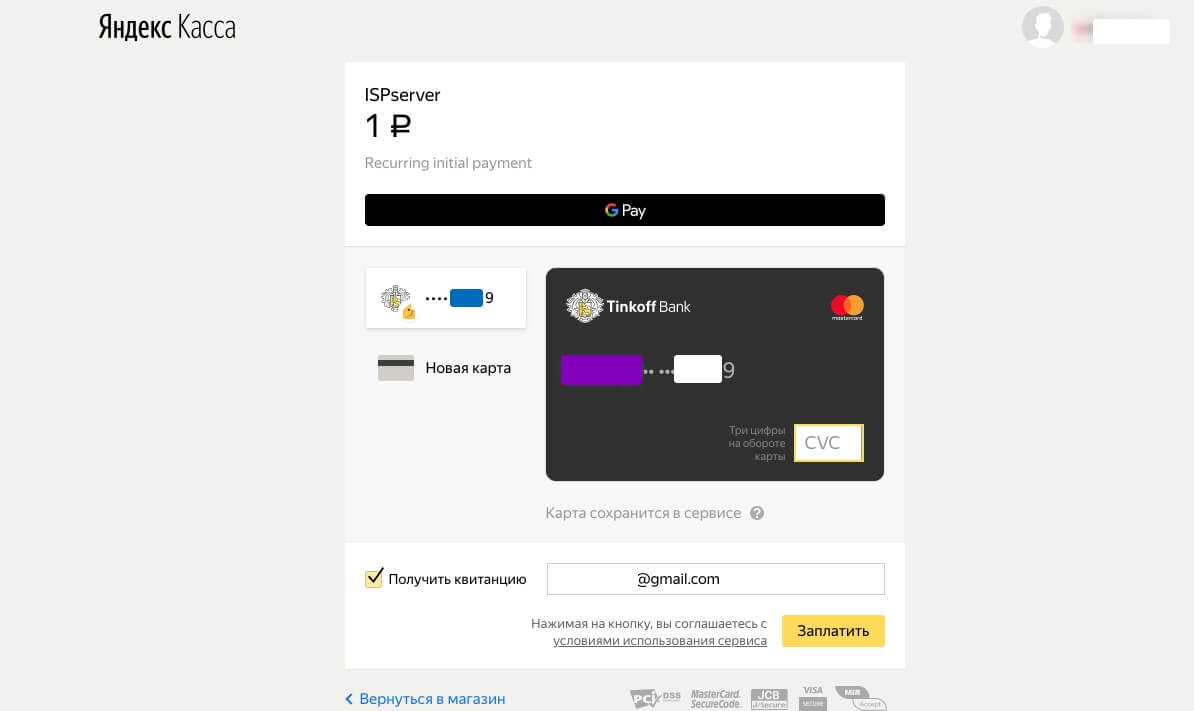
-
И добавьте кошелёк на ЮMoney или банковскую карту через платёжный шлюз (PayMaster или ЮKassa). Если хотите получать информацию обо всех списаниях средств, введите адрес электронной почты. Нажмите кнопку
Заплатить -
Если ваша карта поддерживает технологию 3D Secure, на следующем шаге введите проверочный код от вашего банка.
Технология 3D Secure
При использовании этой технологии держатель карты Банка подтверждает каждую операцию по своей карте специальным одноразовым паролем, который он получает в виде SMS-сообщения на свой мобильный телефон.
Не все банки и интернет-магазины поддерживают данную технологию. Отличительным признаком того, что покупка совершается с использованием технологии этой технологии, является логотип MasterCard SecureCode / Verified by Visa на сайте, где выполняется оплата.
-
Платежный шлюз снимет 1 рубль с вашего счёта, чтобы проверить, что карта работает.
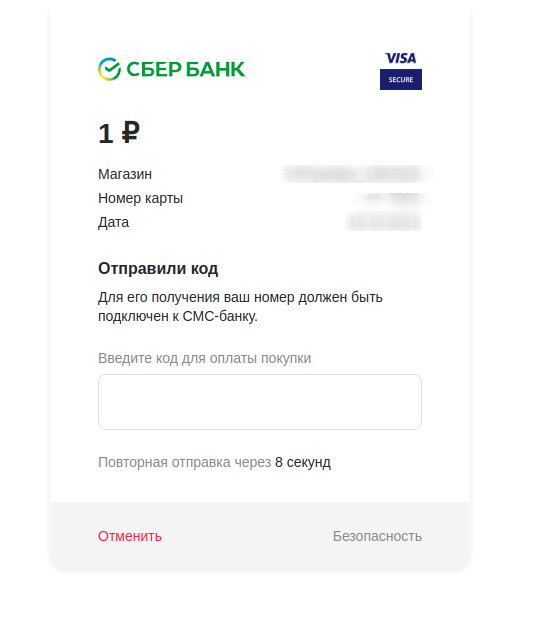
На этом настройка Автоплатежа и привязка карты завершена. Изменить настройки опции можно в Личном кабинете. Если не увидели карту в списке, немного подождите — она скоро появится.
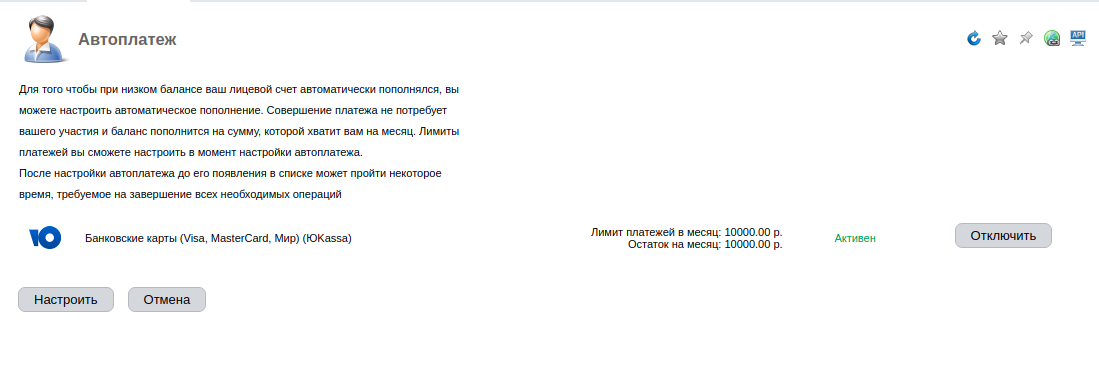
Пример пополнения баланса
Например: сейчас у вас на балансе 2000 рублей, а максимальная сумма вашего автоплатежа в месяц — 2600 рублей. У вас есть Облачный сервер за 2270 рублей в месяц и 1 домен за 300 рублей в год, который продлится в этом месяце. Ежедневно система проверяет остаток на вашем лицевом счете — а за 7 дней до окончания средств, когда останется, примерно, 580,32 рублей на балансе, будет выполнено списание за все услуги, которые нужно продлить в течение месяца. Ваш счёт будет пополнен на 2570 рублей (Облачный сервер + домен).
Другой пример: у вас на балансе 150 рублей и у вас есть домен за 300 рублей в год, который продлится в этом месяце. Максимальная сумма вашего автоплатежа — 300 рублей. Ваш счет будет автоматически пополнен на 150 рублей, и услуга продлится.
Если системе не удалось списать средства (блокировка карты, недостаточно денег на балансе)
В этом случае вы получите сообщение об остатке средств на счёте, а система совершит повторную попытку — за 5 дней до того, как средства закончатся. Если оплата опять не пройдёт, то система будет пытаться выполнить её каждый день до успешного пополнения или удаления услуги.
Если после настройки автоплатежа вы закажете новую услугу
Помните, сумма автоплатежа не изменится автоматически. Приобретая еще один сервер или дополнительные услуги, вам будет необходимо изменить сумму автоплатежа, чтобы денег хватило на оплату всех услуг, с учётом новой.
Условия и рекомендации
Важно понимать, что не все услуги после автоматического пополнения баланса лицевого счета смогут продолжить работу без вашего участия. Если для Виртуального сервера оплата списывается ежедневно и продление выполняется автоматически, пока на балансе есть доступные средства, то с Виртуальным хостингом и Выделенным сервером ситуация иная. Эти услуги продлеваются по периодам — 1, 3, 6, 12 месяцев. После того, как истёк период, необходимо вручную продлить услугу в Личном кабинете. Либо вместе с Автоплатежом подключить дополнительно такую опцию, как Автоматическое продление.
Это можно сделать как при заказе услуги, так и в любой момент пользования ей. Рекомендуем настраивать Автопродление и для таких услуг, как доменное имя, которое продлевается на 1 год и SSL-сертификат — продлевается по подписке на срок от 1 до 5 лет.
Как подключить Автопродление с баланса
-
Заходим в раздел
Товары-Выделенные серверы(Виртуальный хостинг) - выбираем услугу -Изменить- в пунктеАвтоматическое продлениевыбираем нужный период: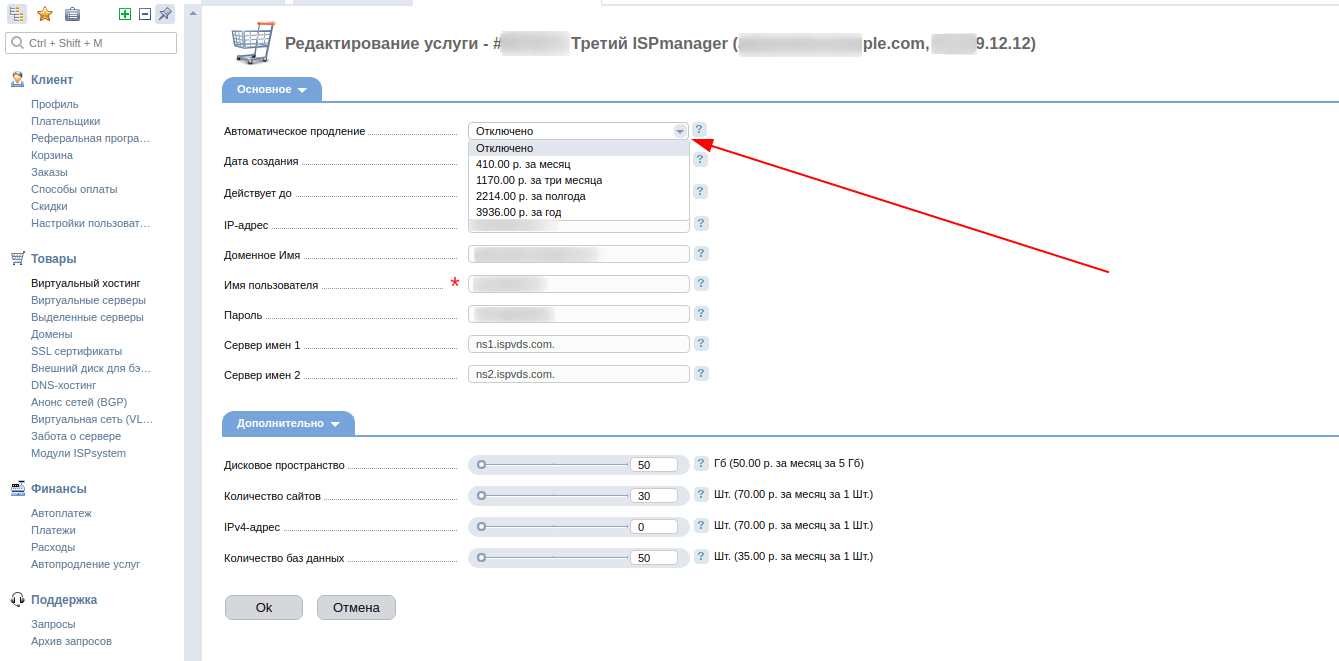
Чтобы изменения сохранились, нажимаем
Ок. -
В списке услуг появится значок о том, что для услуги включено автопродление:

Всё, после этого услуги будут продлены автоматически при положительном балансе.
Отдельно стоит отметить услугу SSL-сертификат. После продления этой услуги вам потребуется вновь пройти процедуру выпуска сертификата так же, как при её заказе, способ подтверждения выпуска будет аналогичен тому, что был выбран вами ранее на этапе заказа услуги. Только после завершения этой процедуры вы получите новые файлы сертификата, которые нужно будет установить на сайт, чтобы он продолжил работу по защищенному соединению (https).
С процессом продления и установки сертификата может помочь наша Служба поддержки. Общение с техническими специалистами происходит через систему запросов в личном кабинете.
График работы поддержки: круглосуточно, без выходных.
Привязка счёта
Чтобы не вводить одни и те же данные при оплате услуг или пополнении баланса и тем самым сэкономить время, сохраните способ оплаты, которым пользуетесь постоянно.
Привязать платёжные данные можно для банковской карты (через системы PayMaster и ЮKassa) или электронного кошелька (ЮMoney).
Платёжные данные не сохраняются в Личном кабинете и остаются только в платёжной системе. Это гарантирует их безопасность.
Сохранить способ оплаты можно двумя вариантами: настроить в разделе «Способы оплаты» Личного кабинета или сохранить при оплате услуг.
Настройка через «Способы оплаты»
Для настройки войдите в Личный кабинет → раздел Клиент → пункт «Способы оплаты» (1):
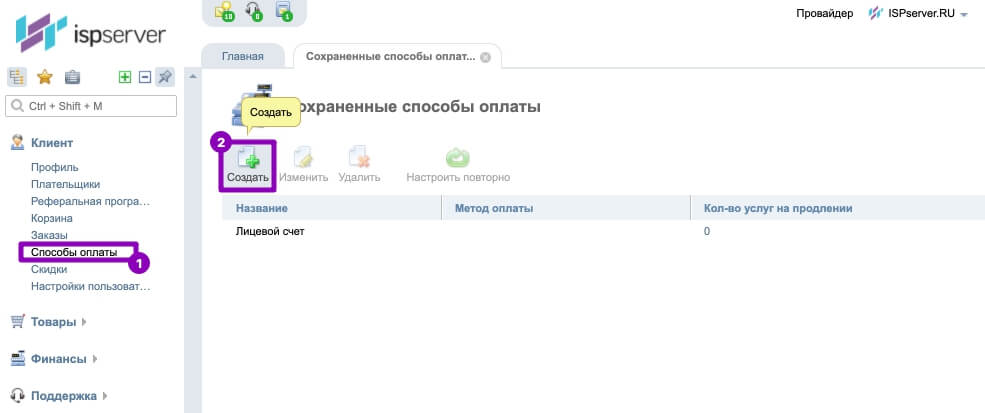
Нажмите кнопку «Создать» (2) и выберите нужный способ оплаты.
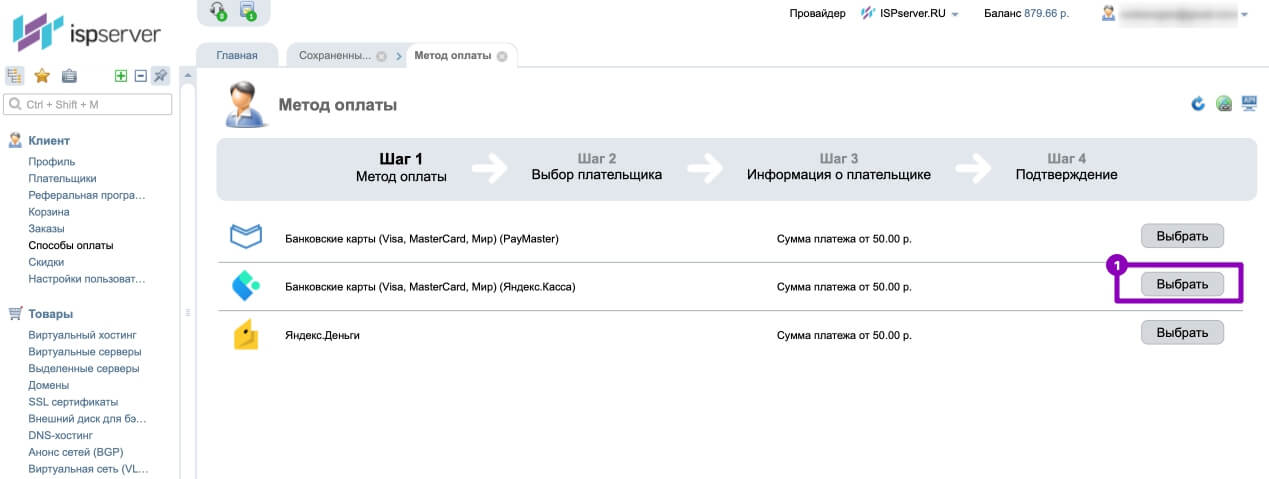
После этого вам придет запрос на подтверждение привязки счета. Укажите email или телефон, чтобы получать уведомления о списаниях, и введите данные банковской карты. Чтобы проверить их корректность, система спишет 1 рубль с вашего счета:
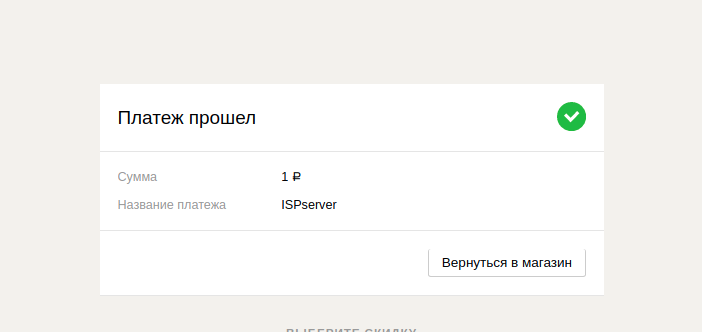
Если вы все сделали правильно, то появится сообщение:
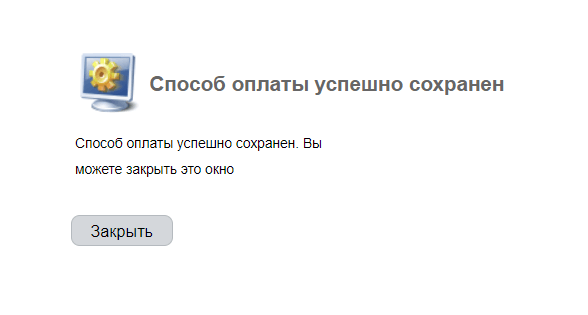
Если вы указали адрес почты на первом шаге привязки, на него придёт письмо об успешной настройке:
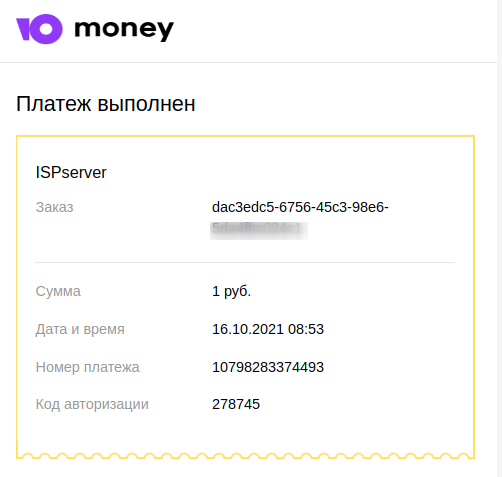
Способ оплаты, который был вами сохранён, будет отображаться в списке «Способы оплаты». Здесь же можно увидеть статус («Включено» или «Не работает»), сколько услуг к нему подключено, изменить название способа оплаты или удалить его.
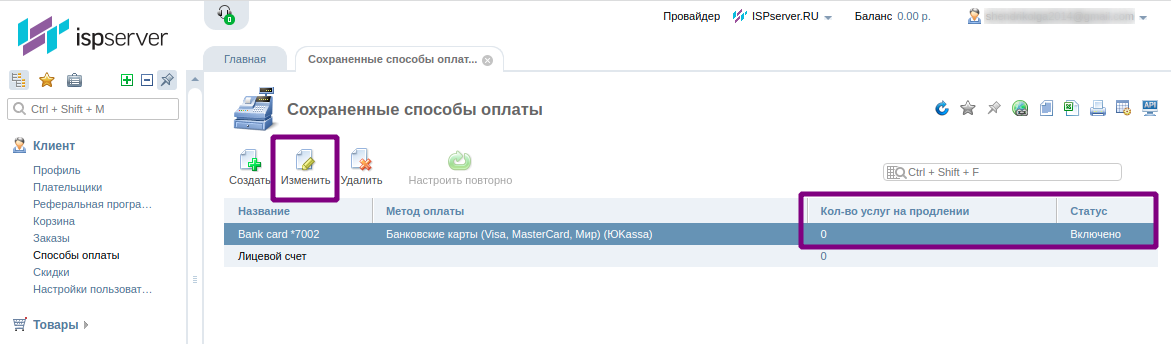
Сохранённый способ оплаты можно использовать при пополнении баланса или при оплате услуг из корзины в Личном кабинете.
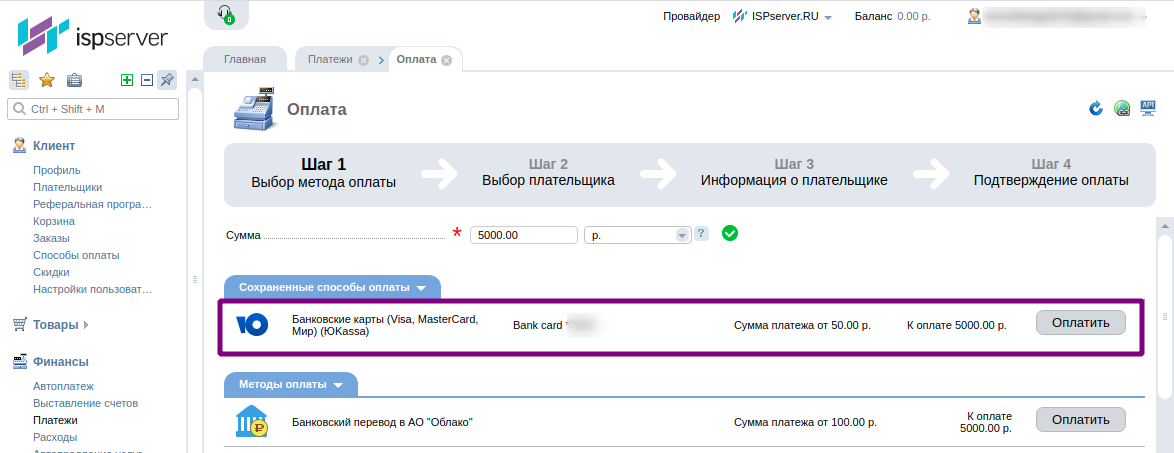
Сохранение в процессе оплаты услуги или пополнения баланса
Если у вас ещё нет сохранённых способов оплаты, система предложит сохранить его при оплате услуг или пополнении баланса:
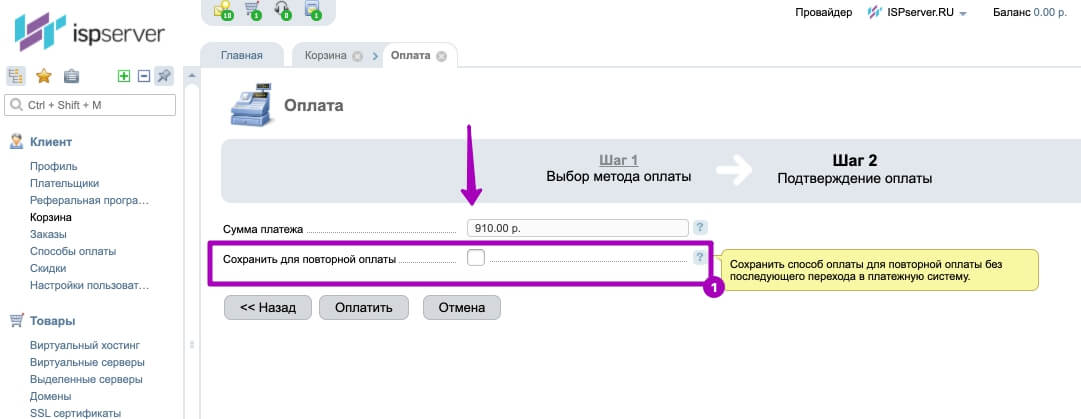
Этот способ почти повторяет настройку из раздела «Способы оплаты» с одним отличием — как только привязка карты будет выполнена, оплата спишется за услугу на тот период, на который вы её заказали, либо на ту сумму, которую вы хотели внести на счёт в Личном кабинете.
Автопродление услуг со счёта
Этот инструмент позволяет настроить автоматическое продление услуги напрямую с вашего счёта (банковской карты), а не с баланса аккаунта. Как результат — вам не потребуется вручную пополнять лицевой счёт.
Как работает автопродление
Автопродление настраивается через любой привязанный способ оплаты, доступно для услуг с продлением по периодам, таких как:
- Доменные имена (1 год)
- SSL-сертификаты (1 год или подписка на срок от 1 до 5 лет)
- Лицензии 1С-Битрикс (1 месяц, 3 месяца, полгода, год)
- Модули ISPsystem (1 месяц, год)
- Выделенные серверы (1 месяц, 3 месяца, полгода, год)
- Виртуальный хостинг (1 месяц, 3 месяца, полгода, год)
Автопродление недоступно для услуг с ежедневным продлением (виртуальные серверы и Диск для бэкапов). Но в качестве альтернативы для этих услуг вы можете подключить Автоплатёж.
При подключении автопродления система будет автоматически продлевать услугу через выбранный сохранённый способ оплаты:
- для доменных имён — за 30 дней до конца срока действия и SSL-сертификатов — за 14 дней до конца срока действия,
- для остальных услуг — за сутки до конца срока действия.
Если на карте или балансе электронного кошелька достаточно средств, услуга продлится и продолжит работать.
Если средств недостаточно либо способ оплаты по какой-то причине недоступен в момент продления, система отправит уведомление на ваш email. В Личном кабинете — «Клиент» — «Способы оплаты» статус способа изменится на «Не работает».
Чтобы перезапустить процесс продления, пополните счёт карты или кошелька и перейдите в Личный кабинет — Клиент — Способы оплаты. Выберите способ оплаты в списке и сверху нажмите «Настроить заново» — потребуется заново ввести ваши данные в платёжной системе. После завершения настройки на следующие сутки система повторит попытку продления.
Как настроить подписку
Подключать подписку можно для новых и действующих услуг.
Для новых услуг подписка включается автоматически при оплате с сохранённого способа оплаты:
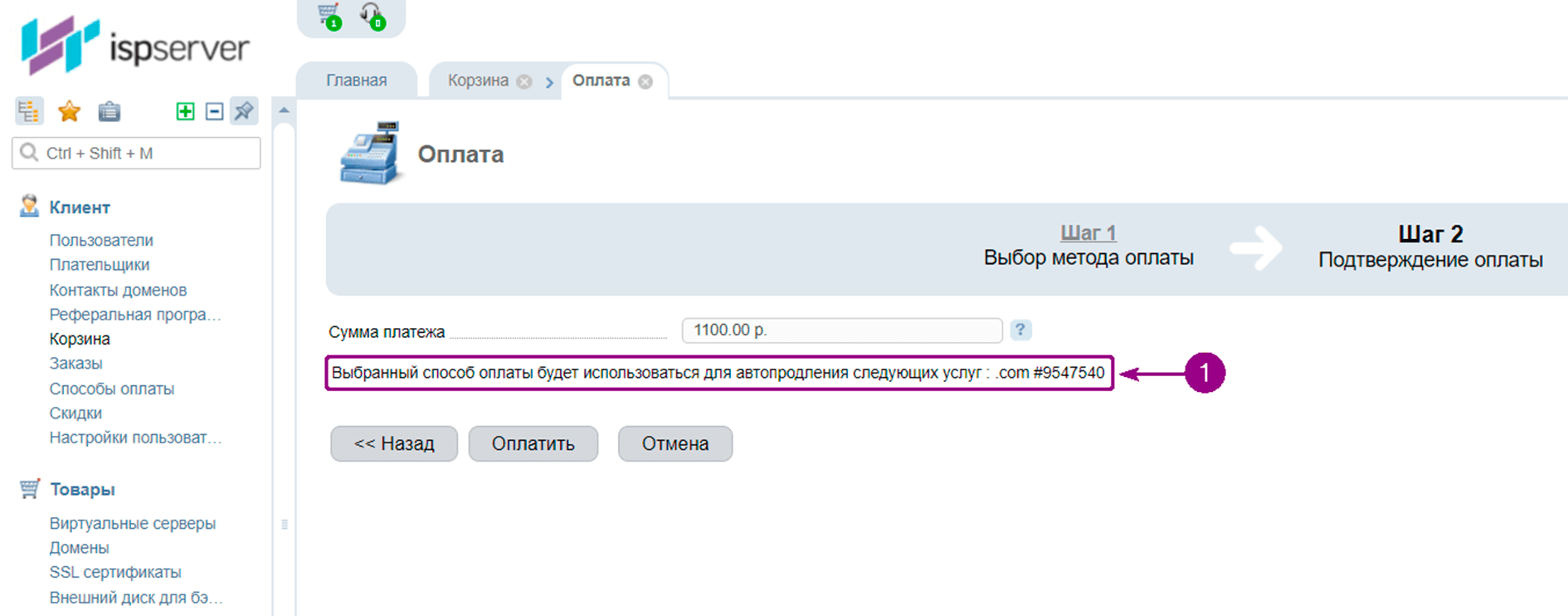
Для действующих услуг для подключения подписки нужно активировать автопродление в параметрах услуги. Например, для доменного имени подключить подписку можно в три шага:
-
Перейдите в Личный кабинет — раздел
«Товары»—«Доменные имена». Кликните на нужный домен в списке, сверху нажмите«Изменить»: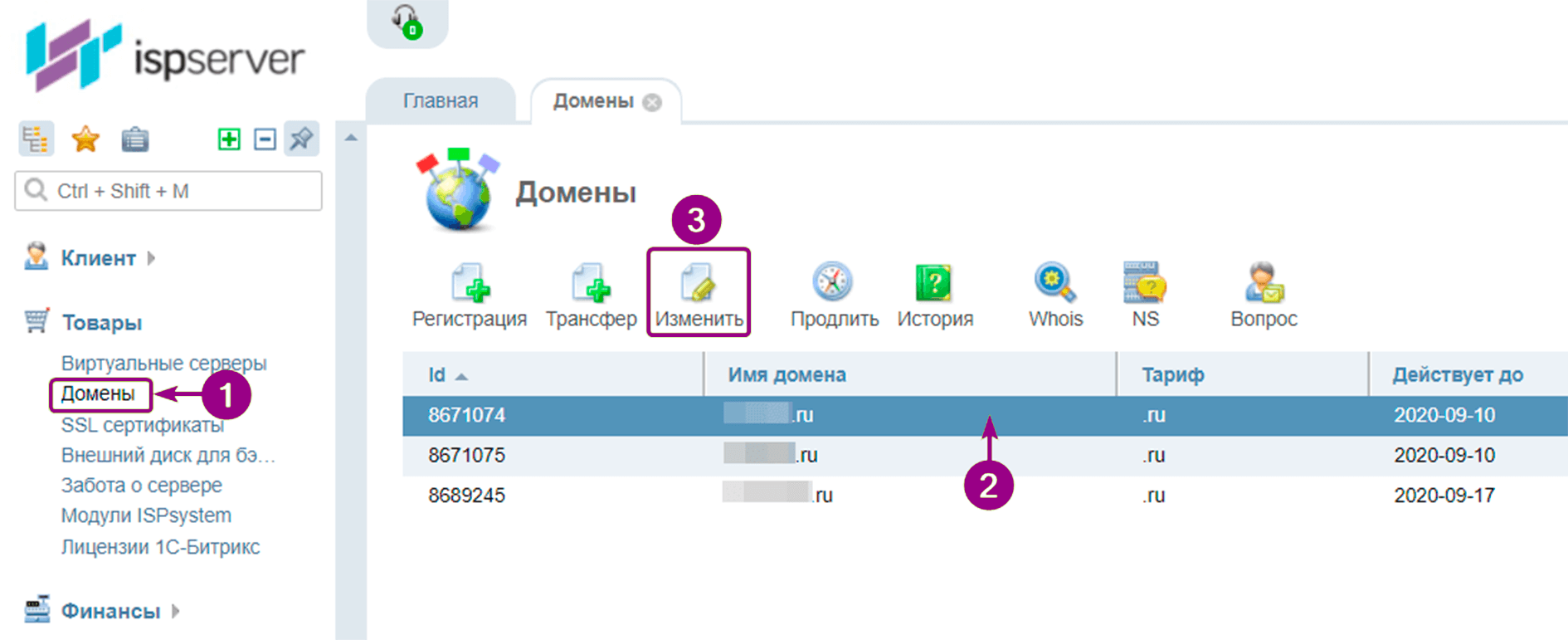
-
В списке
«Автоматическое продление»выберите период автопродления — отобразится список со способами оплаты: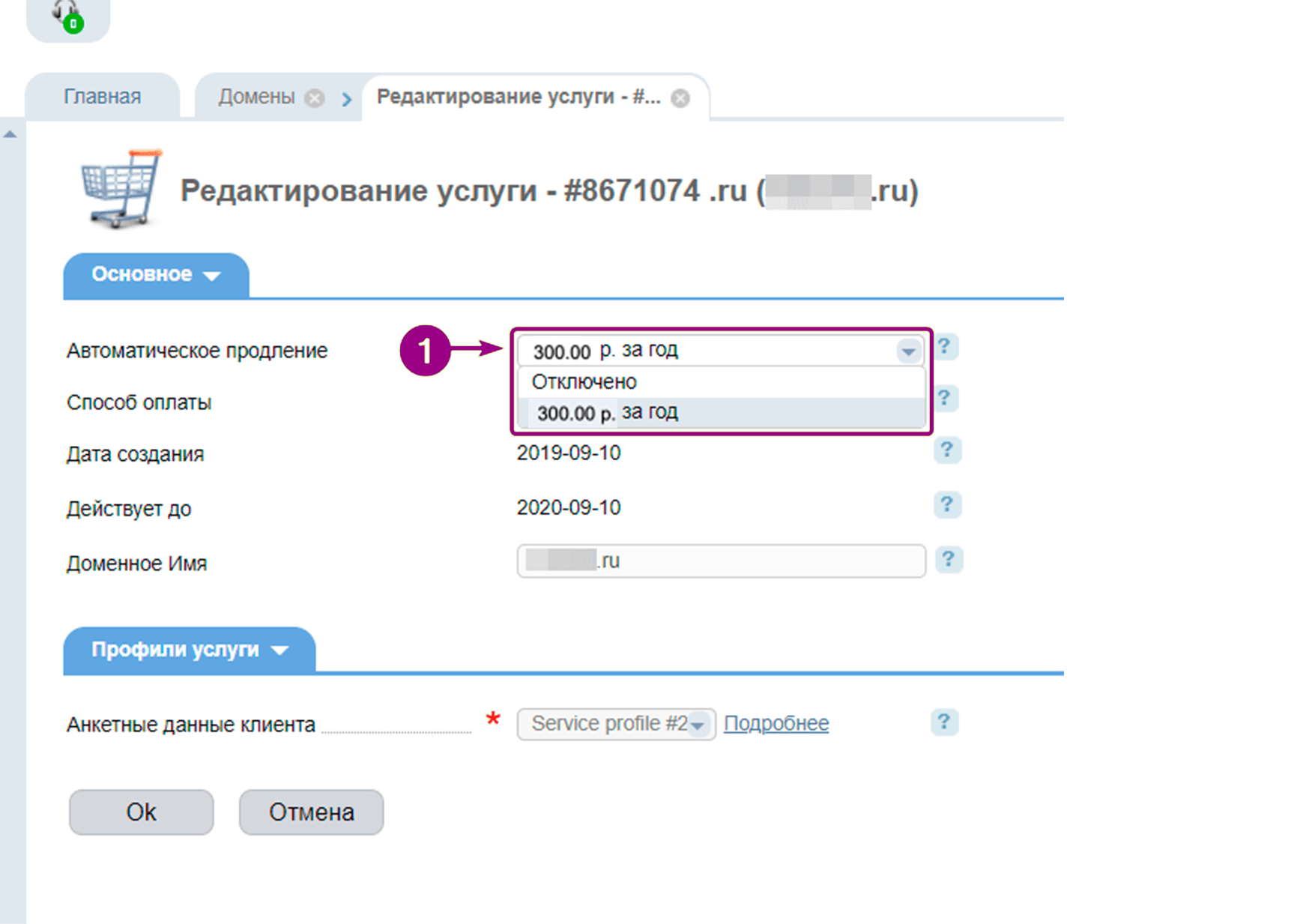
-
Выберите сохранённый способ оплаты — и услуга в следующий раз автоматически продлится с выбранного счёта.
Услуги с подключенным автопродлением перечислены в Личном кабинете — раздел «Финансы» — пункт «Автопродление услуг» (1):
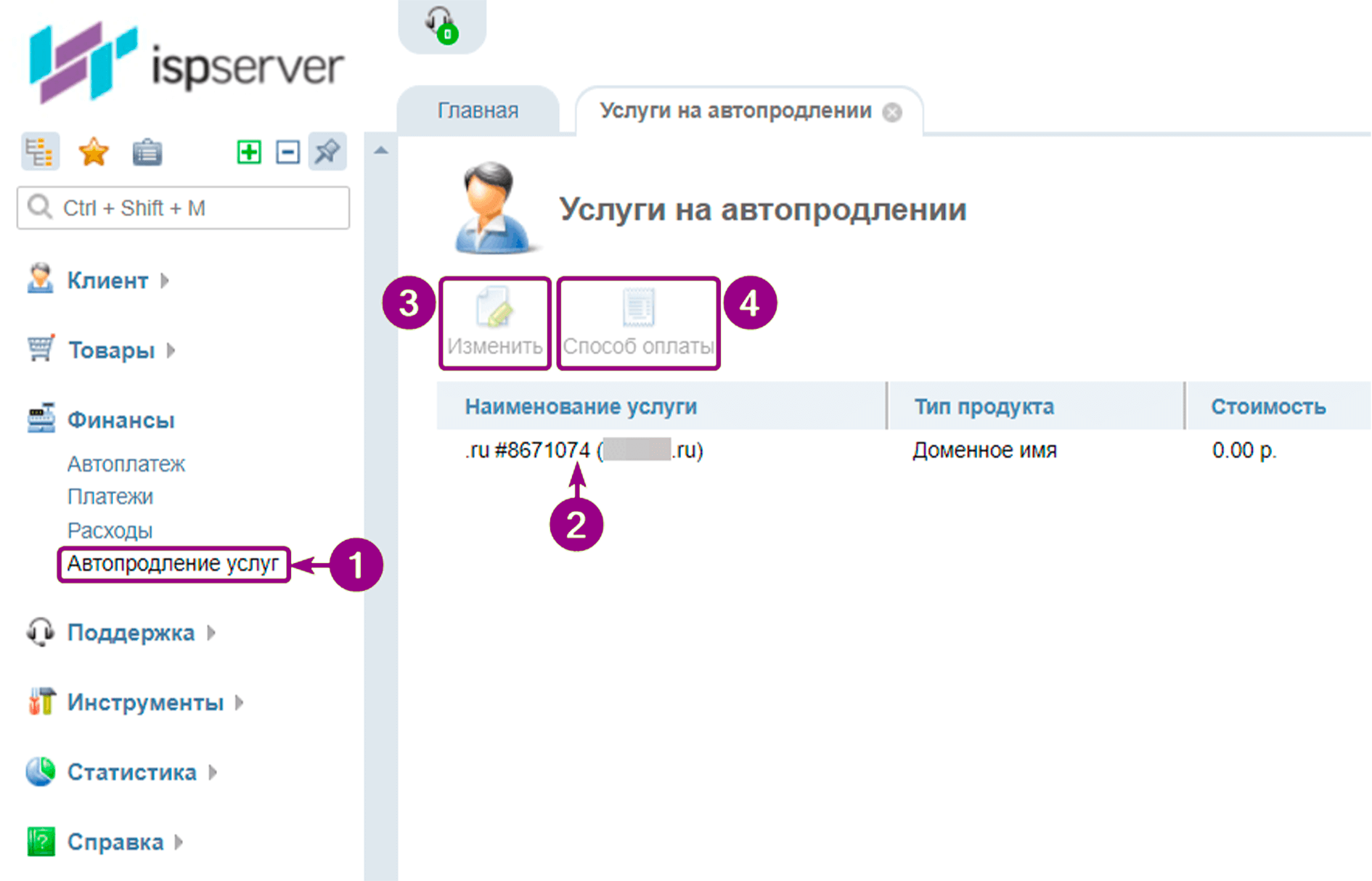
Здесь можно изменить период автопродления (3), отключить его или выбрать другой способ оплаты, с которого будут списываться средства за продление услуги (4).
Как отключить подписку
Отключить подписку на услугу можно тремя способами.
В Личном кабинете — раздел «Финансы» — «Автопродление услуг» выберите услугу, от подписки которую хотели бы отменить. Нажмите кнопку «Способ оплаты» (3):
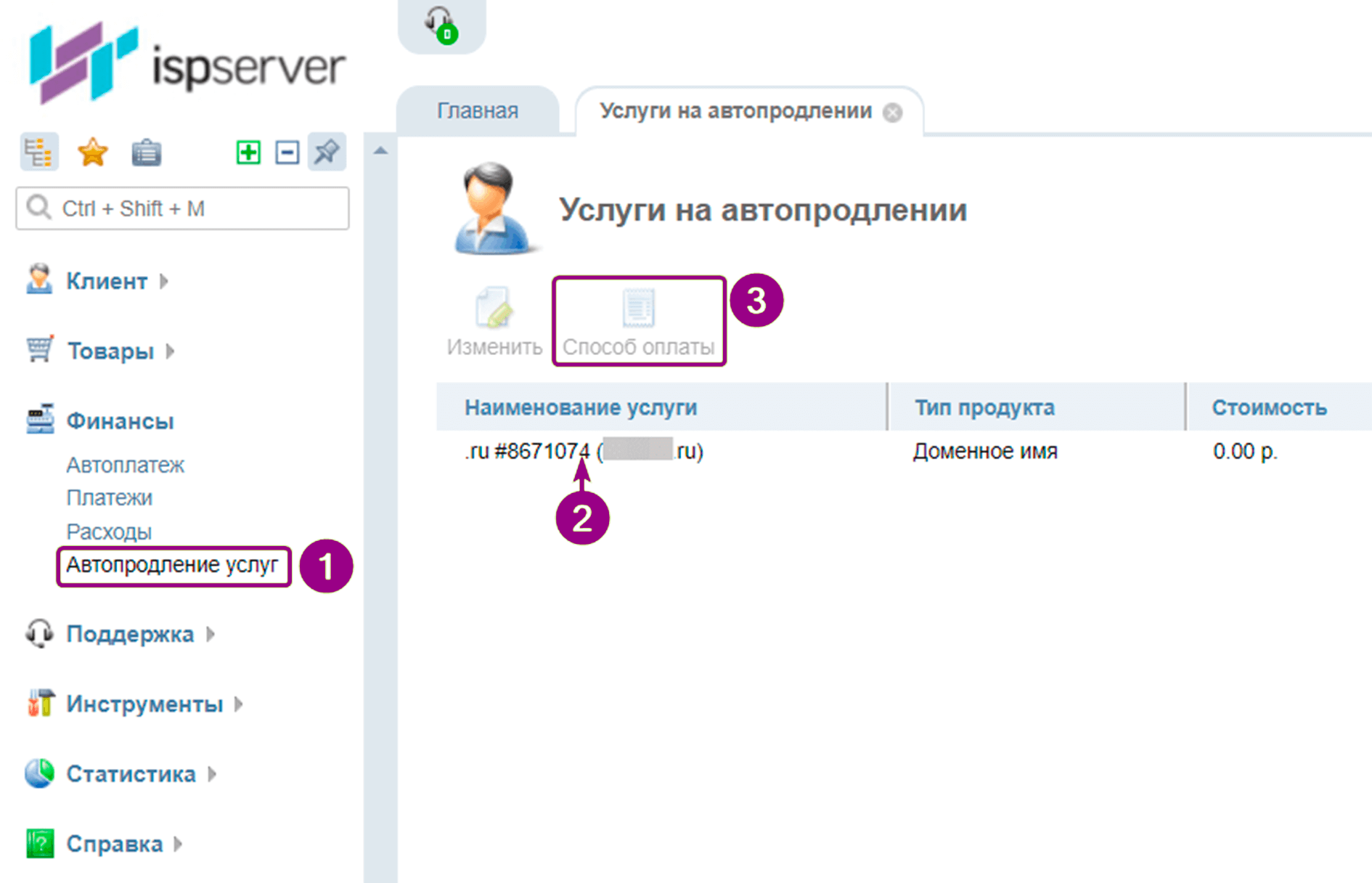
-
В списке выберите другой способ оплаты, например,
«Лицевой счёт». Так услуга будет продлеваться не с вашего счёта, а с баланса аккаунта — его потребуется регулярно пополнять.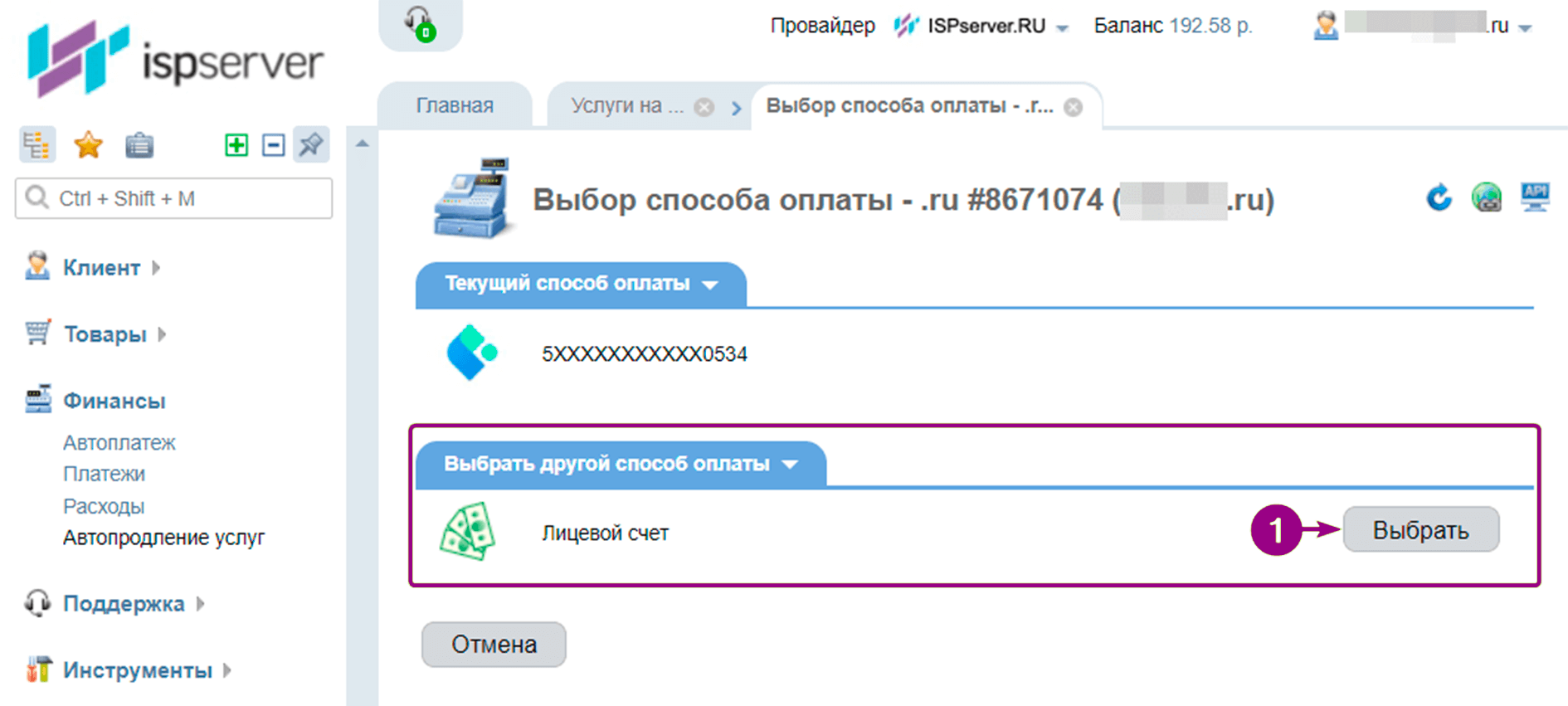
-
Альтернативный вариант — в этом же разделе выбрать услугу, нажать
«Изменить», и в поле«Автоматическое продление»выбрать вариант«Отключено». -
В Личном кабинете — раздел
«Клиент»—«Способы оплаты»выберите сохранённый способ оплаты, сверху нажмите«Удалить»: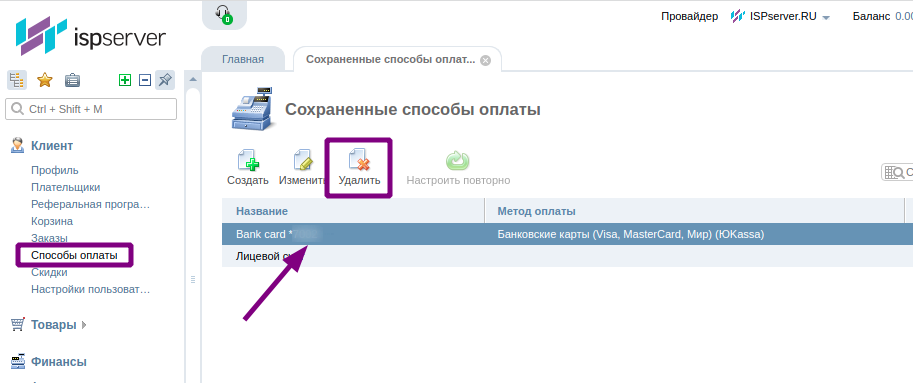
Обратите внимание! Выполнив это действие, вы отключите автопродление для всех ваших услуг, к которым ранее эта функция была подключена. Поэтому, чтобы возобновить их продление и оплату вовремя, вам потребуется выполнить настройку повторно. Либо продлевать услуги вручную.
Обещанный платёж
Доступен клиентам, которые были зарегистрированы в системе более 6 месяцев. Его можно подключить для Виртуального хостинга, VPS, Диска для бэкапов и Выделенного сервера.
На какой срок предоставляется услуга:
- Виртуальный хостинг — 3 дня.
- Виртуальный сервер (VPS) — 3 дня.
- Выделенный сервер — 3 дня.
Когда выручит обещанный платёж?
- Заканчиваются деньги на балансе. Если осталось меньше 3 дней до срока оплаты — активируйте обещанный платёж, и услуга не остановится еще 3 дополнительных дня для VPS и 3 дня для выделенного сервера или виртуального хостинга.
- Нет средств на счете. Возьмите обещанный платёж, и остановленная услуга будет включена на 3 дня.
Так же мы уже давно не останавливаем и не удаляем услуги в субботу и воскресенье.
Если до конца третьих или пятых суток вы не оплатите дни простоя, услуга будет остановлена или удалена (зависит от даты подключения Обещанного платежа).
Например, у вас есть услуга VPS в статусе «Остановлен» с 8.06.2020 — с датой удаления 22.06.2020.
- Если взять обещанный платёж 09.06.2020: услуга будет активна до 13.06.2020. 14.06.2020 она будет остановлена, 22.06.2020 – удалена.
- Если взять обещанный платёж 14.06.2020: остановленная услуга активируется до 18.06.2020. 22.06.2020 она будет удалена.
Как воспользоваться обещанным платежом?
-
Войдите в Личный кабинет, выберите
«Обещанный платёж»на главной странице.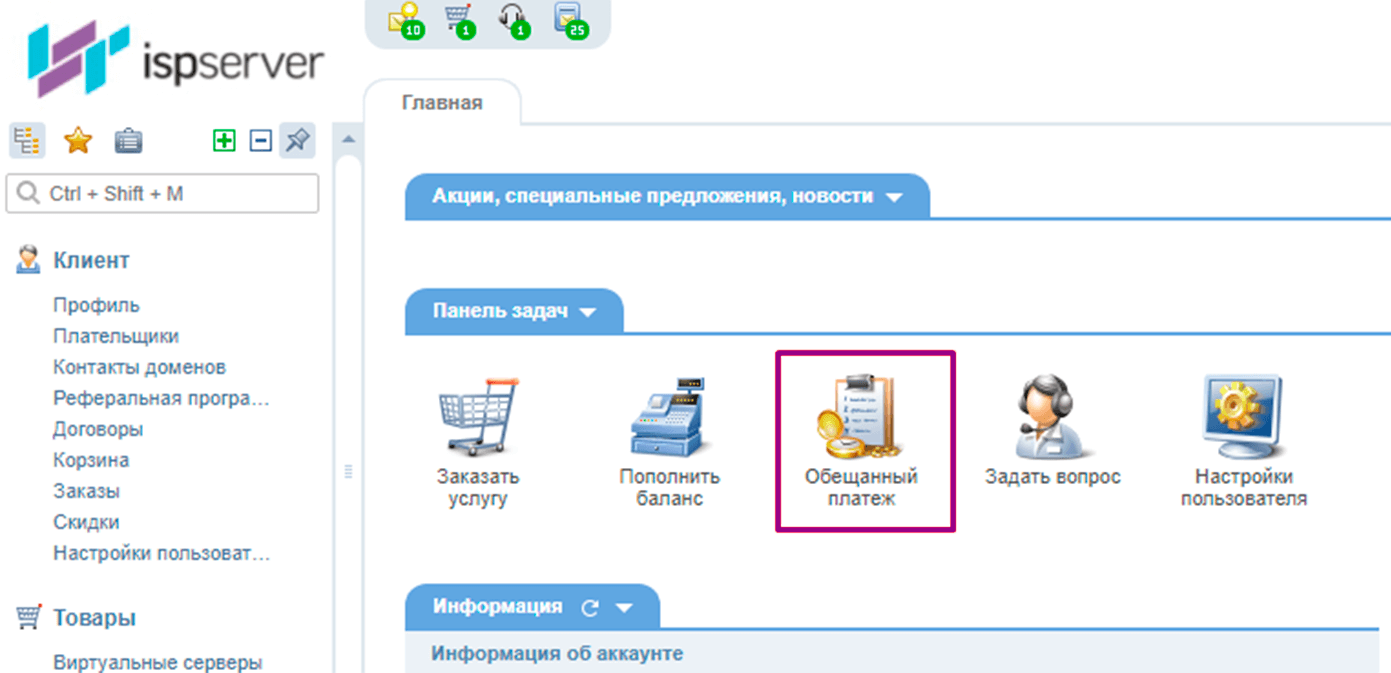
-
Выберите услуги, которые хотите активировать.
-
В момент подключения система отобразит дату и минимальную сумму оплаты. Важно иметь ввиду, что если до указанной даты нужная сумма не поступит на счёт, то произойдет остановка услуги или её удаление. Также вам придет уведомление по СМС.
Вновь воспользоваться обещанным платежом вы сможете только через 30 дней.
